Experiencia en software y hardware que ahorra tiempo y ayuda a 200 millones de usuarios al año. Guiándote con consejos prácticos, noticias y consejos para mejorar tu vida tecnológica.

Windows, Windows 10, Windows 7 / Versión 9.7.5.1 /
Click & Clean es una extensión de Chrome diseñada para eliminar el caché y optimizar y acelerar su navegador. Escanea su sistema y elimina archivos temporales, URL buscadas o historial de descargas y navegación.
La extensión tiene incluso una funcionalidad de escaneo anti-malware, aunque podría ser menos eficiente o poderosa que un software antivirus tradicional.
Su uso principal sigue siendo el de limpiar tu sistema de basura y eliminar los rastros de tu presencia en línea. Un detalle útil es que la extensión está disponible para su uso no solo en el sistema operativo Windows, sino también en Mac y Chromebooks.
¿Cómo instalo Click & Clean?
- Visita el Hacer clic y limpiar la página en Chrome Web Store.
- Ahora haga clic en Añadir a Chrome.
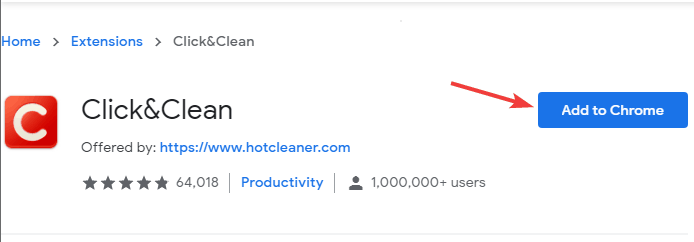
- Haga clic en el Agregar extensión botón.
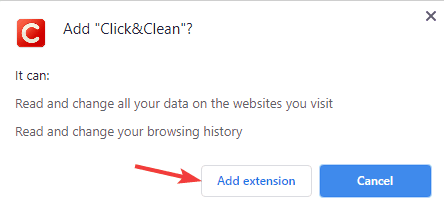
- Se le pedirá que instale Click & Clean Host. No es obligatorio, por lo que puede elegir el Saltar opción.
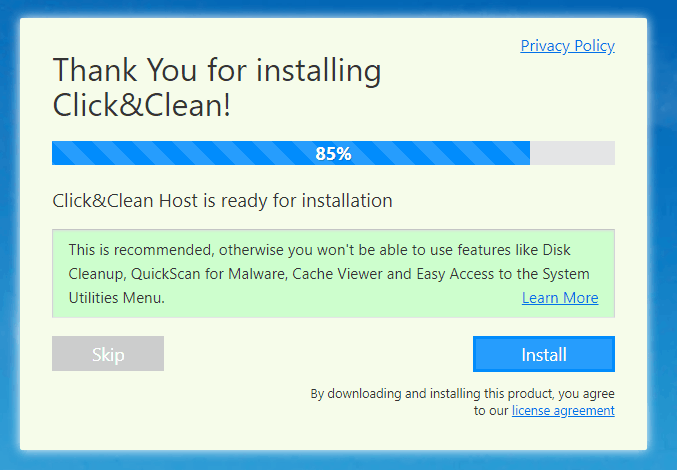
Después de hacer eso, Click & Clean estará instalado y listo para usar.

Hacer clic y limpiar
Click & Clean es una extensión de navegador que limpiará su historial de navegación y caché y hará que sus sesiones de navegación sean privadas.¿Cómo se usa Click and Clean?
- Asegúrese de que Click & Clean esté instalado.
- Haga clic en el Hacer clic y limpiar icono en Chrome.
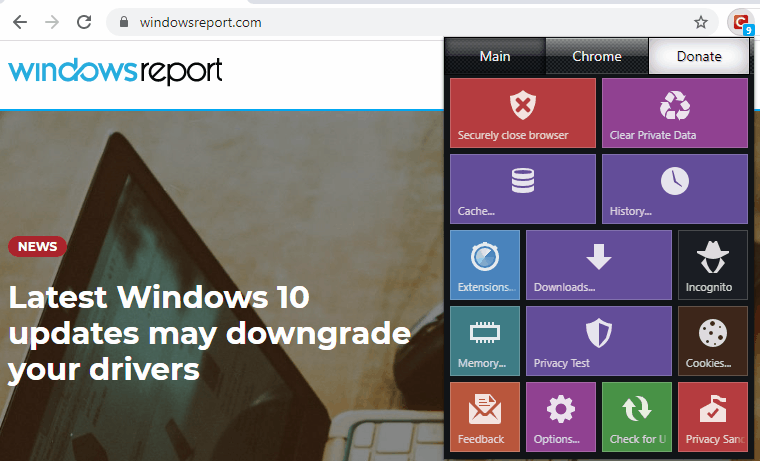
- Selecciona una de las siguientes opciones:
- Cerrar navegador de forma segura - Borra los datos de navegación y cierra el navegador.
- Borrar datos privados - Borrar los datos de navegación sin cerrar el navegador
- Caché - Eliminar la caché del navegador
- Historia - Eliminar el historial de navegación
El software ofrece otras funciones excelentes, pero estas son las que más utilizará.
Cómo detener la ventana emergente de borrar el historial de navegación de Click & Clean?
- prensa Tecla de Windows + I para abrir el Aplicación de configuración.
- Ve a la Aplicaciones sección.
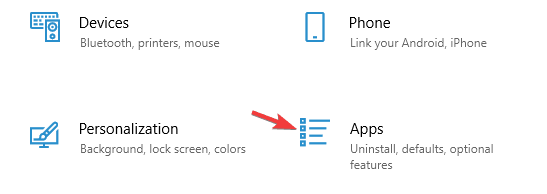
- Ahora desinstalar AppNHost software.
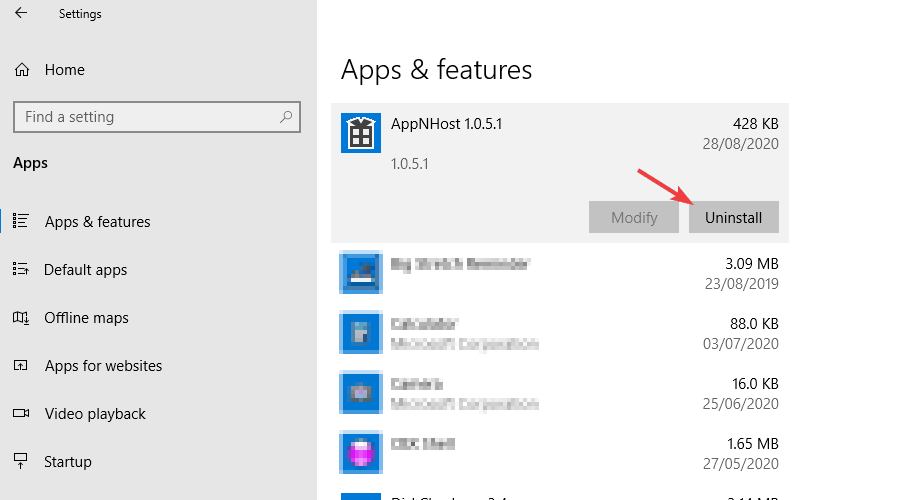
Si el problema persiste, es posible que deba reinstalar la extensión:
- Botón derecho del ratón Hacer clic y limpiar icono y elige Eliminar de Chrome.
- Ahora instale la extensión Click & Clean nuevamente.
Durante nuestras pruebas, no notamos ninguna ventana emergente del historial de navegación, pero si las nota, asegúrese de eliminar la AppNHost software que viene con Click & Clean.
¿Cuáles son las alternativas de Click & Clean?

Si está buscando una aplicación Click & Clean, solo tiene algunas alternativas. Uno es CCleaner para eliminar su caché, datos temporales y datos de navegación.
Por otro lado, si está buscando un navegador privado, seguro y rápido, puede considerar usar Ópera.
Opera se basa en el motor Chromium, por lo que es bastante similar a Chrome e incluso puede funcionar con extensiones de Chrome.
El software es liviano y, gracias al bloqueador de anuncios integrado, no tendrá que volver a lidiar con los anuncios.
Para mayor privacidad, el navegador tiene una VPN incorporada con ancho de banda ilimitado, para que pueda disfrutar de sesiones de navegación privadas con facilidad.
Otras excelentes características:
- Posibilidad de buscar pestañas abiertas
- Espacios de trabajo
- Mensajeros integrados, Twitter e Instagram
- Función de video emergente
- Ahorro de batería

Ópera
Si está buscando un navegador rápido, confiable y privado, asegúrese de considerar el uso de Opera.Click & Clean es una gran extensión que puede acelerar su navegador o borrar su caché, historial de navegación, por lo que es posible que desee probarlo.
Capturas de pantalla
© Copyright Windows Report 2021. No asociado con Microsoft



